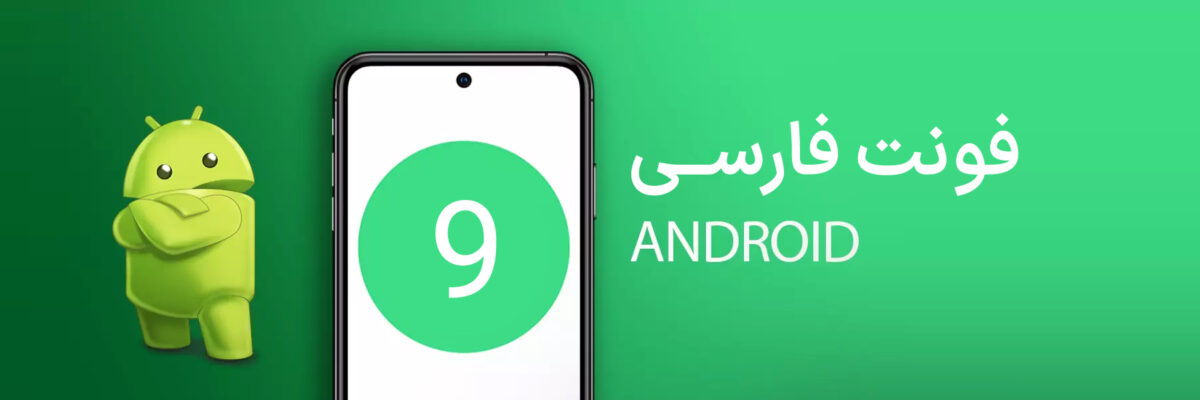
آموزش تغییر فونت گوشی سامسونگ اندروید 9 پای Pie با اپ wing
پیش از این در آموزش تغییر فونت گوشی سامسونگ به معرفی برنامه Afont برای تغییر فونت گوشیهای اندروید 7 و 8 در گوشیهای سامسونگ پرداختیم. همچنین در آموزش دیگری نحوه تغییر فونت گوشیهای هوآوی را توضیح دادیم. اما فرآیند تغییر فونت در گوشیهایی با اندروید 9 کمی متفاوت است که در این آموزش قصد داریم به نحوه استفاده از فونت دلخواه در گوشی اندروید 9(پای) به کمک برنامه wing بپردازیم.
پیش از هر چیزی لازم است که فایلهای این برنامهها را از طریق لینکهای زیر دانلود کنید.
پس از دانلود دو فایل ادامه آموزش را بر اساس توضیحاتی که در ادامه خواهیم داد دنبال کنید.
آموزش تغییر فونت گوشی با اپ wing
(اندروید پای 9 تمامی مدلهای سامسونگ)
برای تغییر فونت گوشی سامسونگ با اندروید 9 ما نیاز به استفاده از برنامه wing داریم. در اندروید 9 نیاز به این داریم که از دو برنامه هم در سیستم عامل اندروید(برای گوشی) و هم سیستم عامل کامپیوتر یا لپتاپ(ویندوز، لینوکس یا مک) برنامه دیگری را نصب و اجرا کنیم. اتصال از طریق کابل USB بین گوشی و کامپیوتر انجام گرفته و میتوانید فونت دلخواه خود را در گوشی سامسونگ اندروید 9 نصب و اجرا کنید.
توجه داشته باشید که این آموزش صرفا برای گوشی سامسونگ با اندروید 9 کاربرد دارد. همچنین برای تغییر فونت دلخواه نیاز است که اطلاعات تقریبا نیمهتخصصی در خصوص روند انجام کار داشته باشید؛ هر چند ما سعی کردیم کلیه مراحل را ریز به ریز برای شما توضیح دهیم.
مرحله اول: فعال كردن usb debugging در اندروید
برای این منظور وارد تنظیمات گوشی خود شده و در انتهای صفحه روی قسمت about phone(درباره تلفن) مشابه تصویر زیر کلیک کنید.
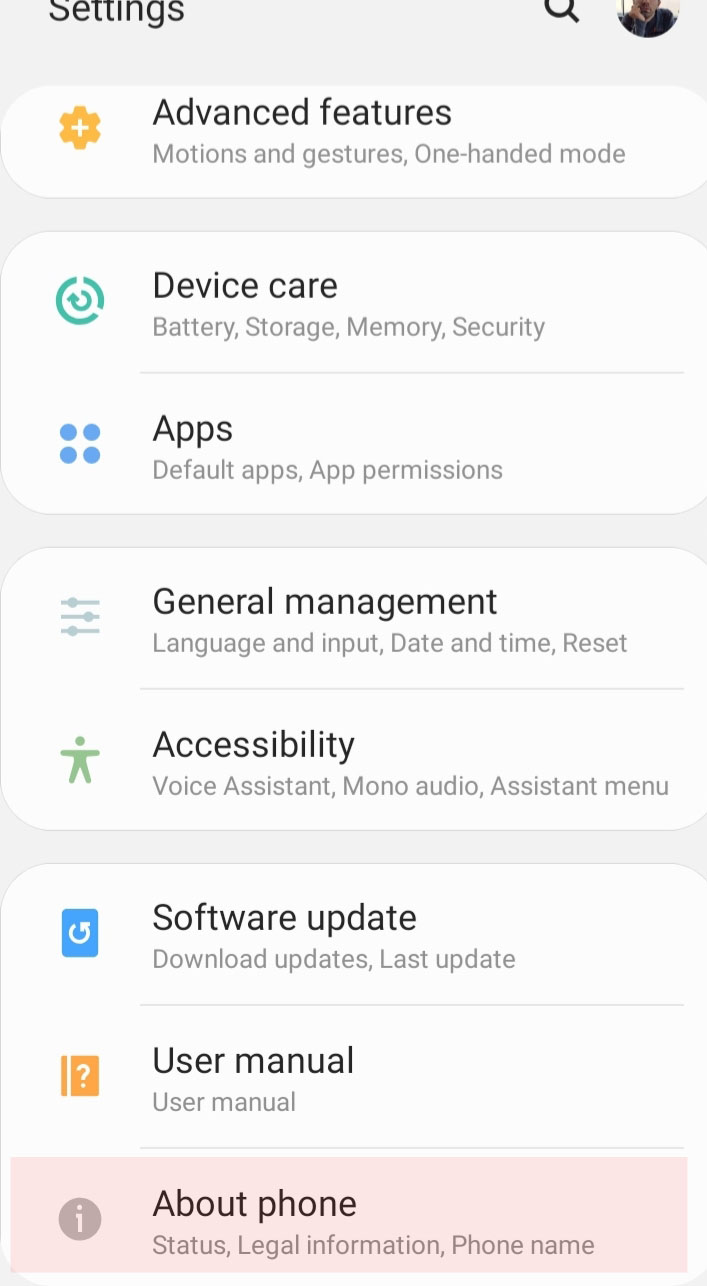
در مرحله بعدی روی گزینه software information(اطلاعات نرمافزار) کلیک کنید.
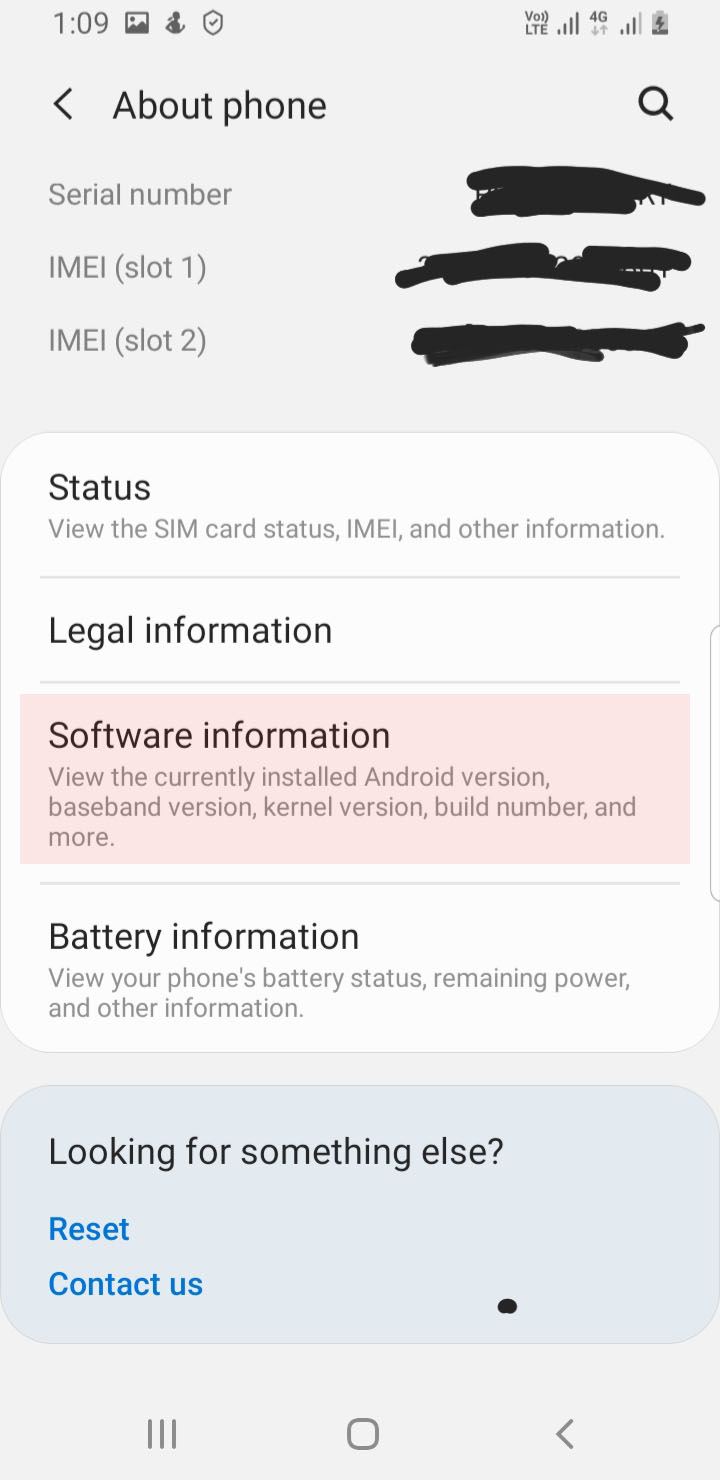
در نهایت صفحه زیر به شما نمایش داده میشود که باید 3 بار پشت سر هم روی گزینه build number(شماره ساخت) کلیک کنید. دقت کنید که پس از کلیک صفحهای به شما حاوی لوگو اندروید 9 نمایش داده میشود که نشان از فعال شدن گزینه Developer options دارد.
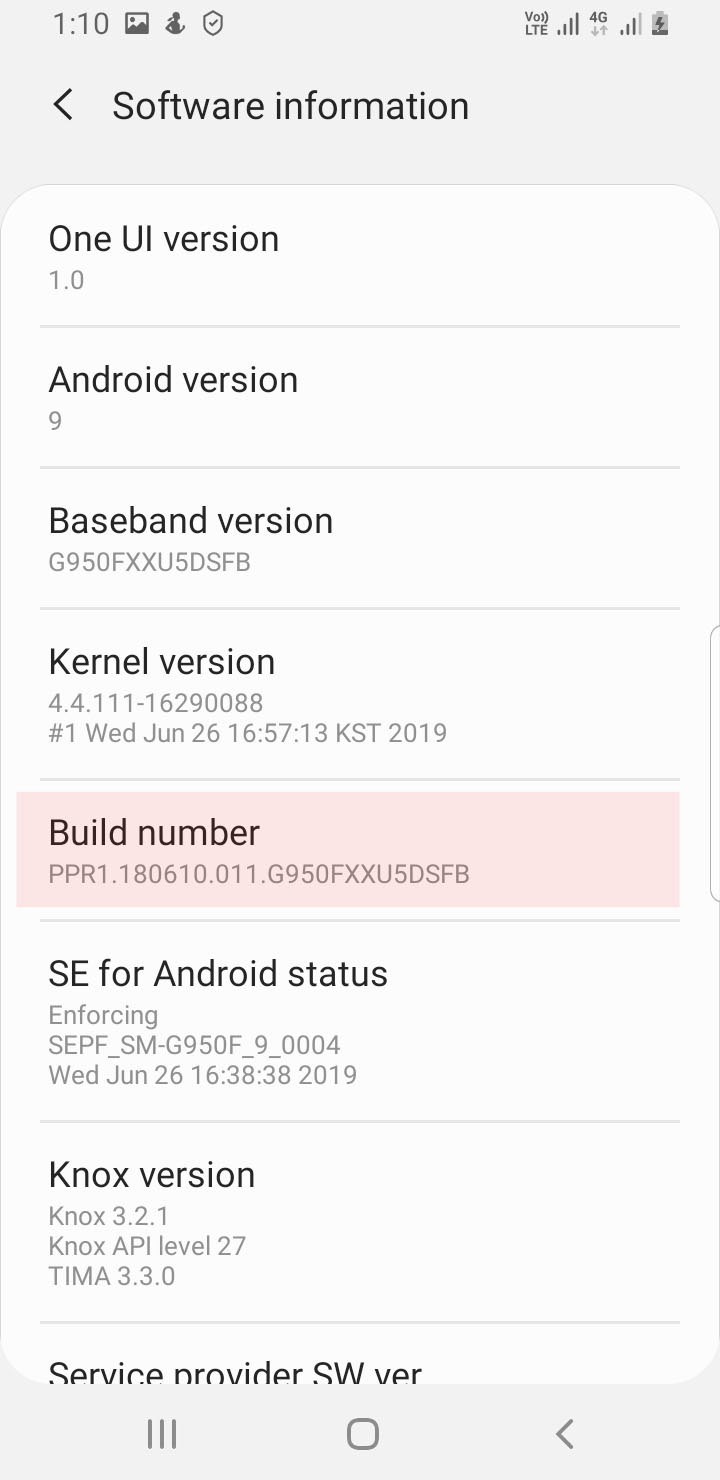
حال به صفحه اصلی تنظیمات که برگردید خواهید دید گزینه ای با نام developer options اضافه شده است. روی آن کلیک کرده و گزینه USB debugging را فعال کنید.
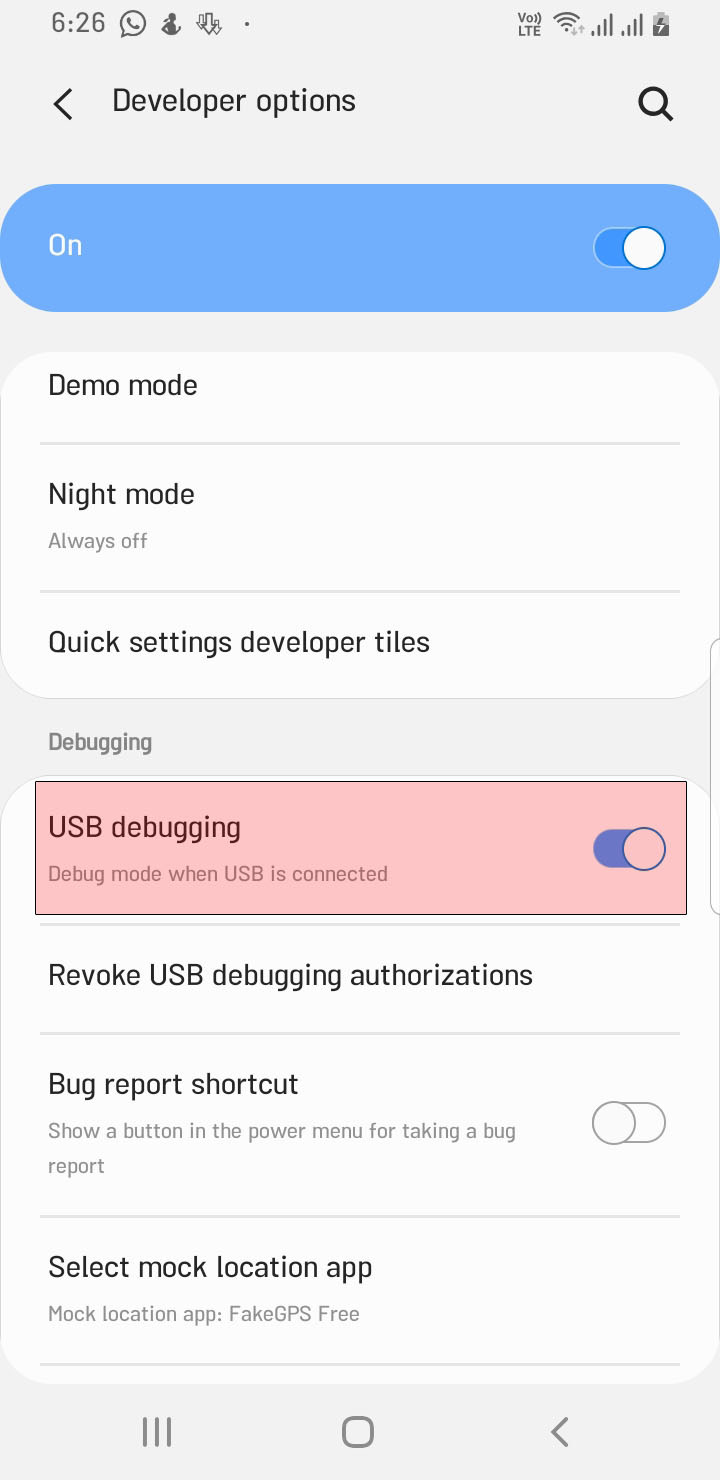
مرحله دوم: اتصال گوشی به کامپیوتر با کابل USB
در این مرحله حالا که USB debugging فعال شده، گوشی اندرویدی خود را از طریق کابل USB به کامپیوتر متصل کنید.
مرحله سوم: نصب برنامه wing روی اندروید و اجرا در کامپیوتر
در این مرحله ابتدا برنامه wing را که با فرمت apk. برای اندروید دانلود کردید روی گوشی خودتون نصب کنید. سپس برنامه مختص کامپیوتر را هم نصب کرده و اجرا کنید.
برای این کار بسته به سیستم عامل کامپیوتر(ویندوز، لینوکس و مک) برنامه Wings font theme installer متناسب با سیستم عامل را که درون پوشه wing fonts قرار دارد را باز کرده و اجرا کنید.
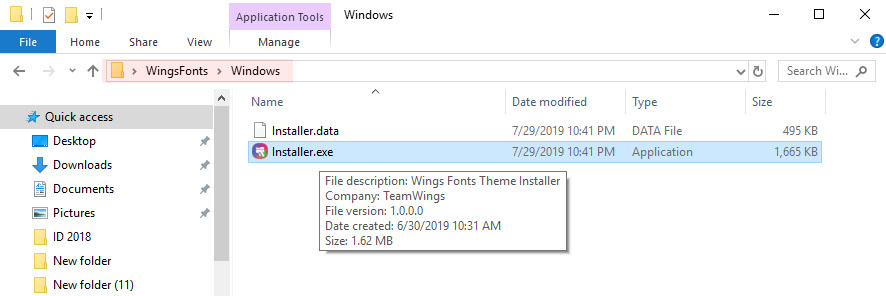
مرحله چهارم: اجرای برنامه در کامپیوتر
در این مرحله پس از اینکه دو بار روی installer.exe کلیک کردید، صفحهای مشابه تصویر زیر نمایش داده میشود که در این مرحله لازم است روی دکمه install wings fonts themes کلیک کرده و چند لحظه منتظر بمانید تا کارهای مورد نیاز توسط هر دو برنامه صورت گیرد.
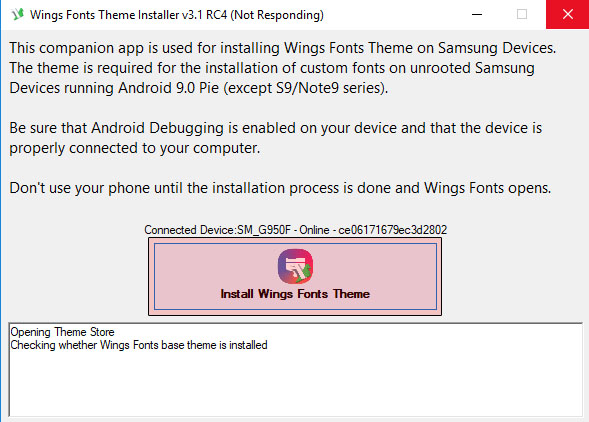
در این صورت برنامه wings در اندروید اجرا شده و با دنبال کردن مراحل در گوشی گزینهای برای تایید و دادن دسترسی نمایش داده میشود که باید تیک گزینه را انتخاب و سپس روی دکمه تایید کلیک کنید. پس از انجام این کار دیگر نیازی به اتصال گوشی و کامپیوتر نیست.
مرحله پنجم: نصب فونت دلخواه در گوشی
حال در این مرحله برنامه را اجرا و مشابه تصویر زیر روی منوی برنامه کلیک کرده و گزینه create font pack را انتخاب کنید.
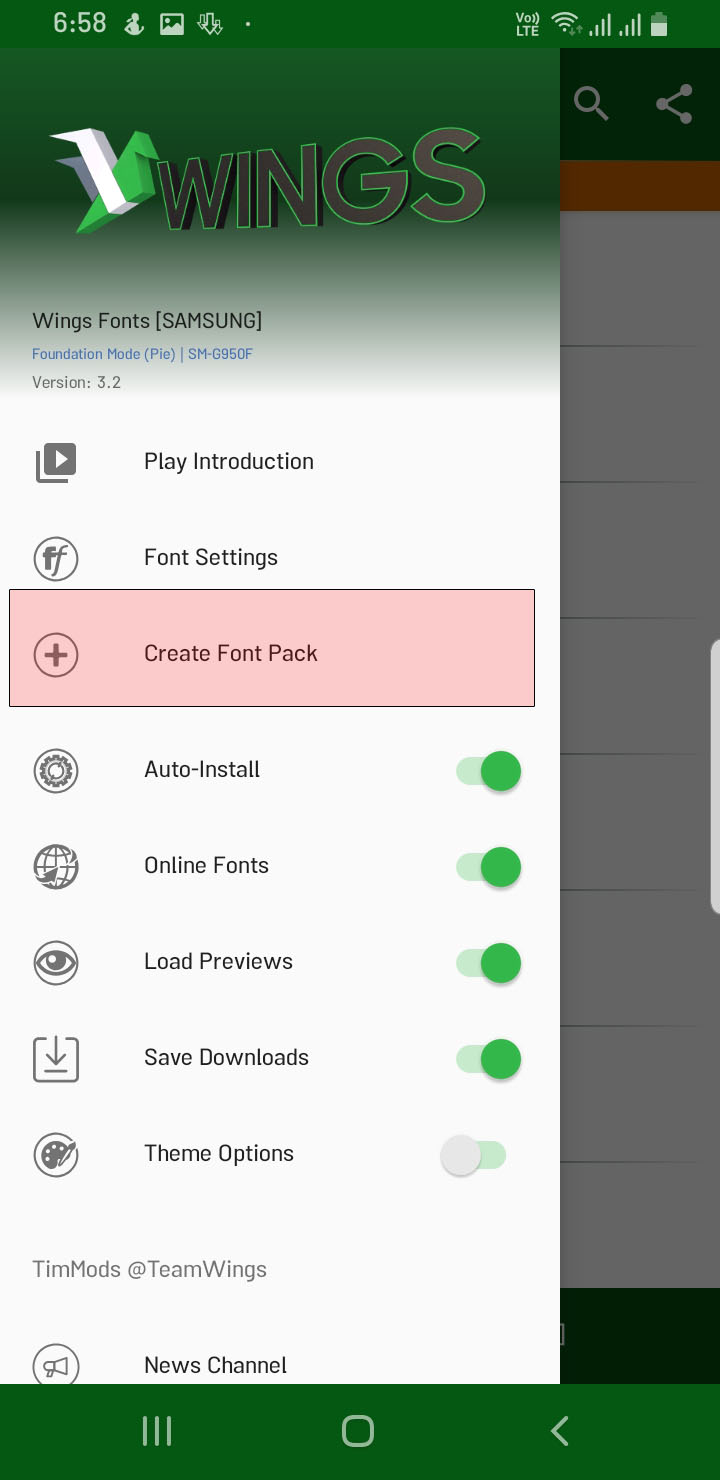
در این صورت پنجرهای مشابه تصویر زیر نمایش داده میشود که از شما میخواهد فایل فونتهای خود را انتخاب کنید.
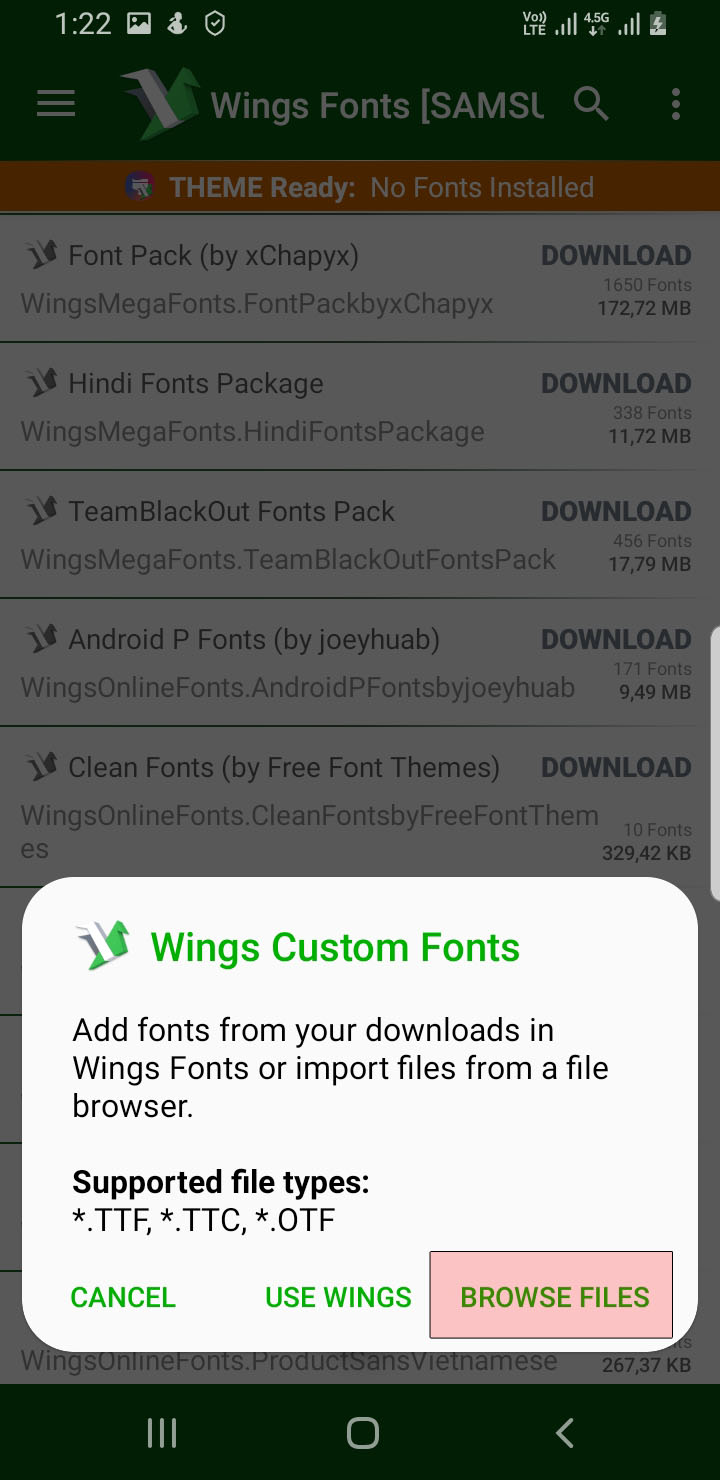
برای این منظور روی Browse Files کلیک کنید و سپس فایل فونت های خود را انتخاب کنید.
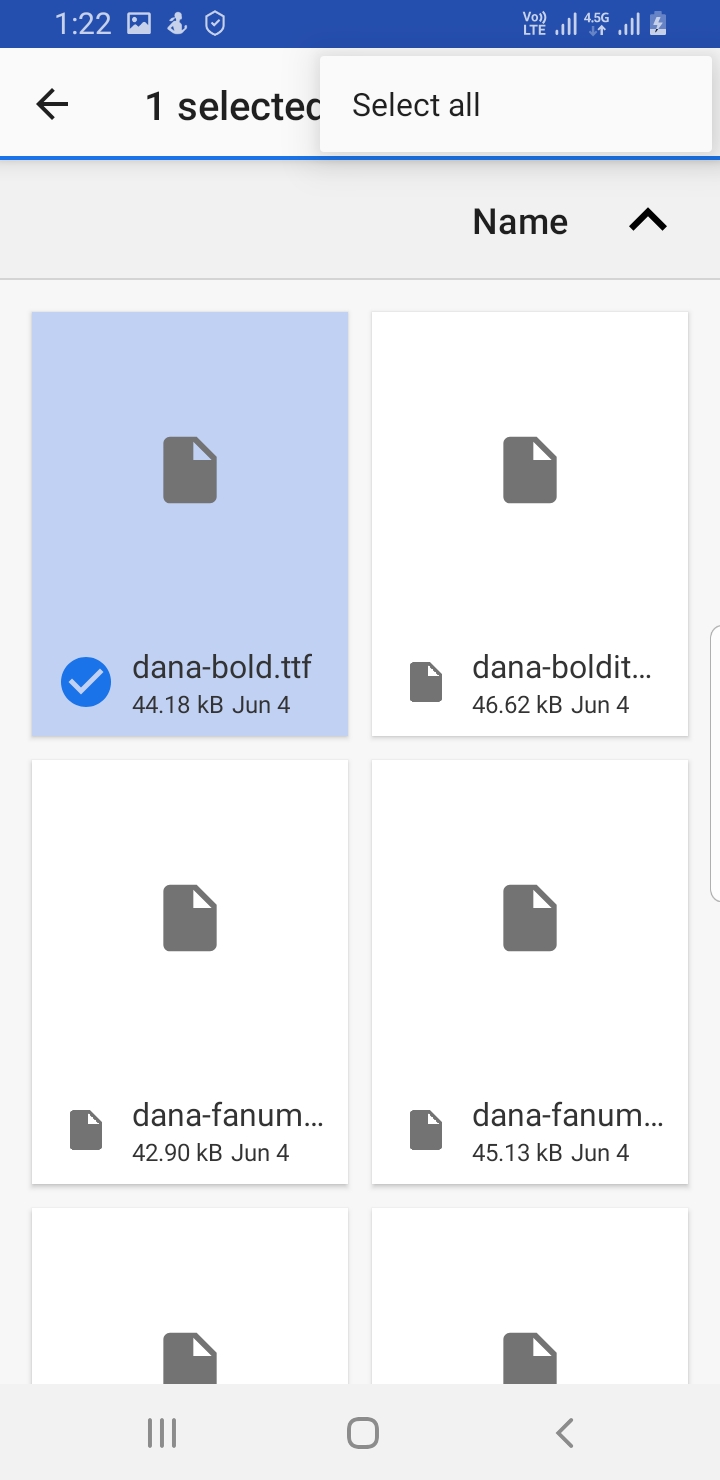
پس از انتخاب فایل فونت تم توسط برنامه ساخته شده و با کلیک روی آن میتوانید تم را نصب کنید.
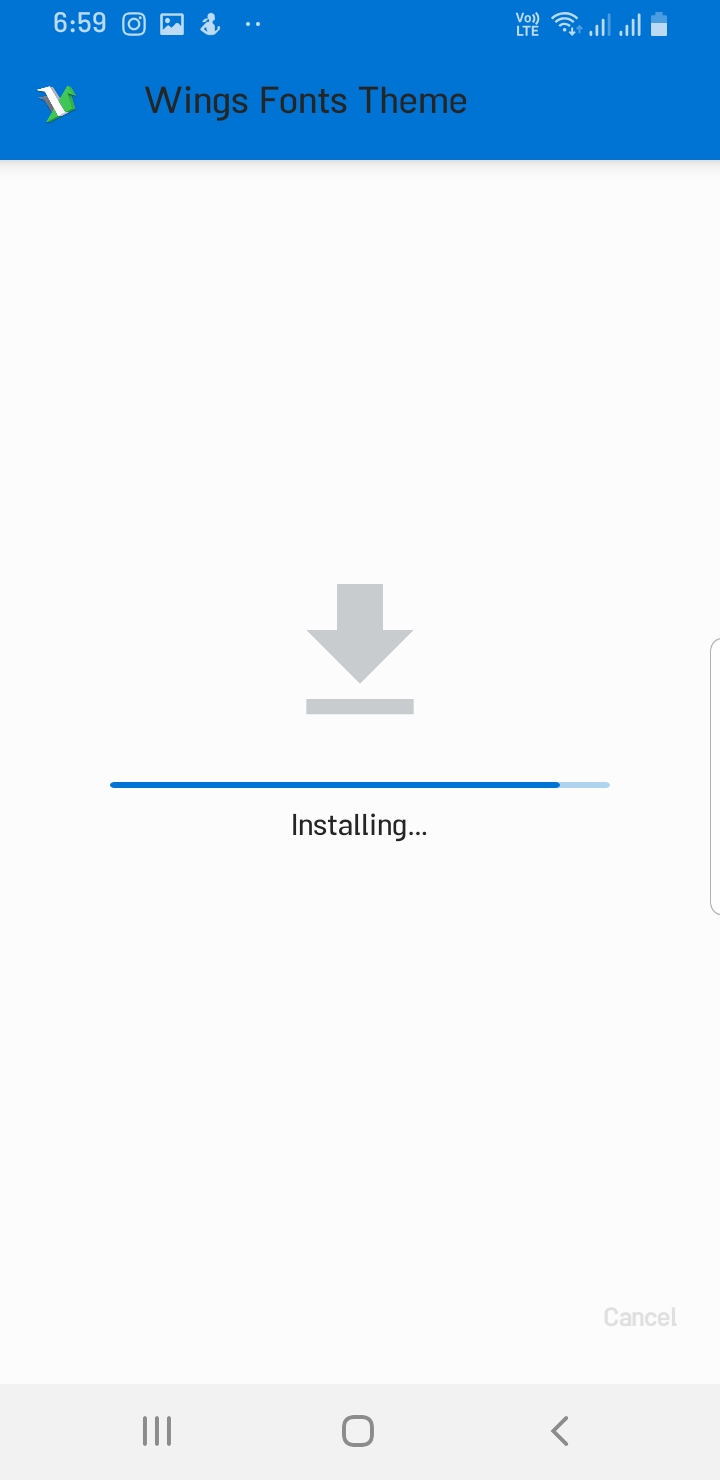
در این صورت مشابه تصویر زیر به لیست تمهای موجود در برنامه وینگ افزوده میشود. حال با اجرای فونت ساخته شده میتوانید روی آن کلیک کنید تا مشابه تصویر زیر پنجرهای نمایش داده میشود که باید روی گزینه open theme store کلیک کنید.
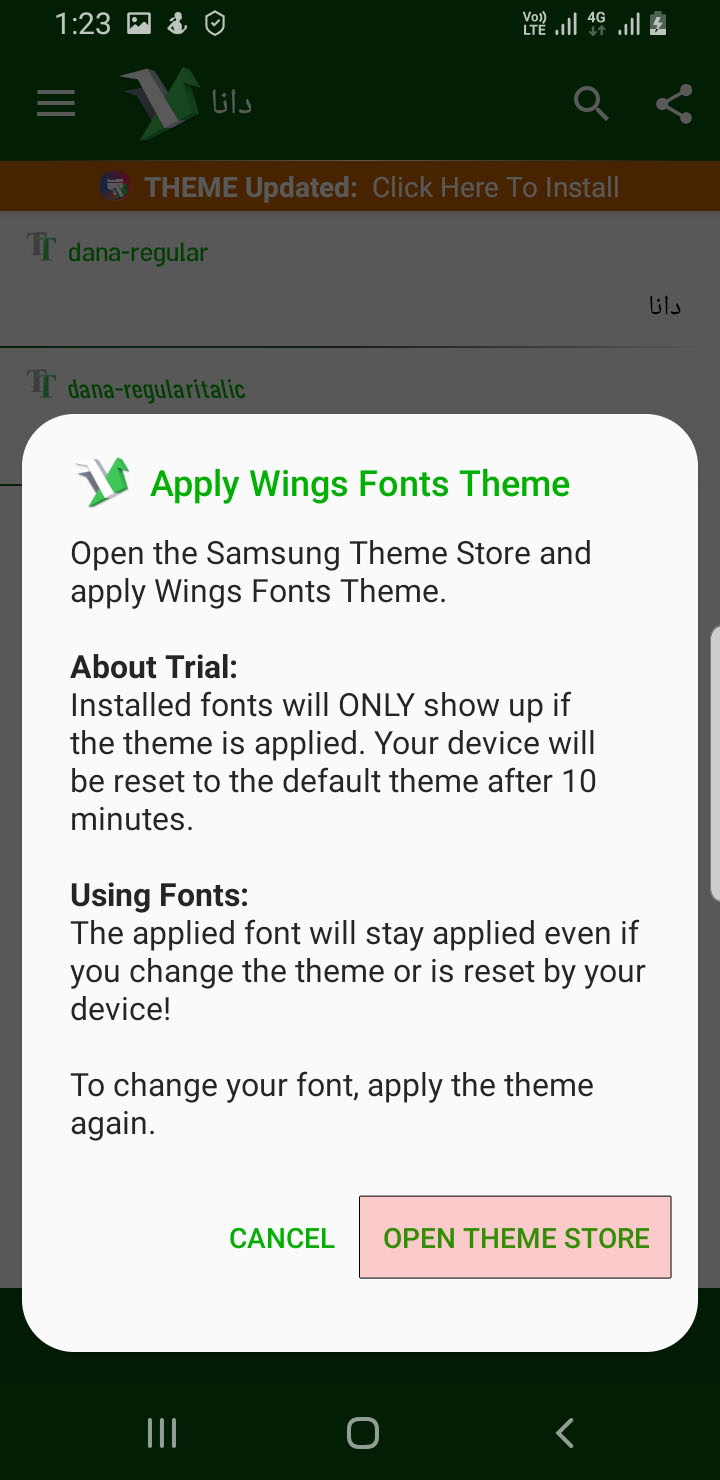
در این صورت برنامه تم سامسونگ باز خواهد شد که با وارد شدن به آن تمی با نام برنامه wings را خواهید دید. روی آن کلیک کنید.
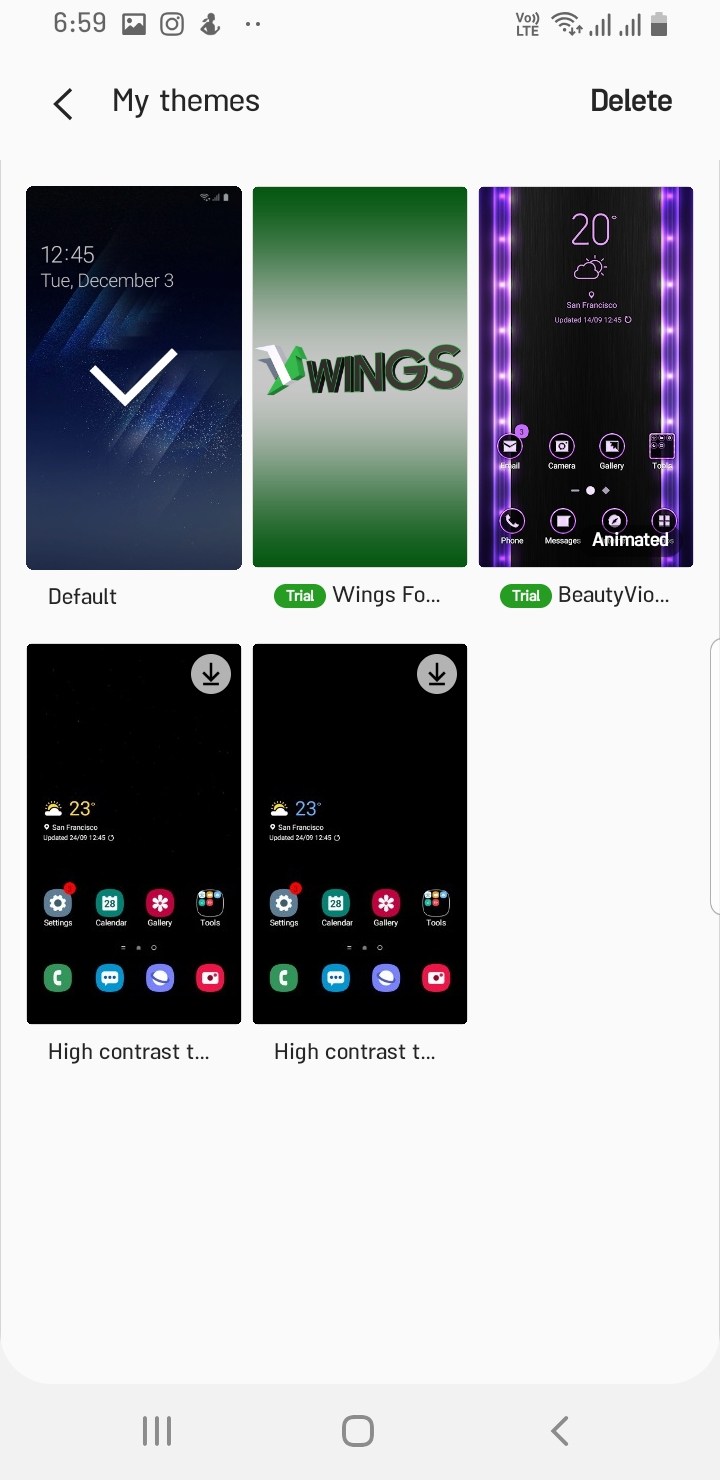
سپس مشابه تصویر زیر گزینه Try it out را انتخاب کنید تا تم روی گوشی اعمال شود.
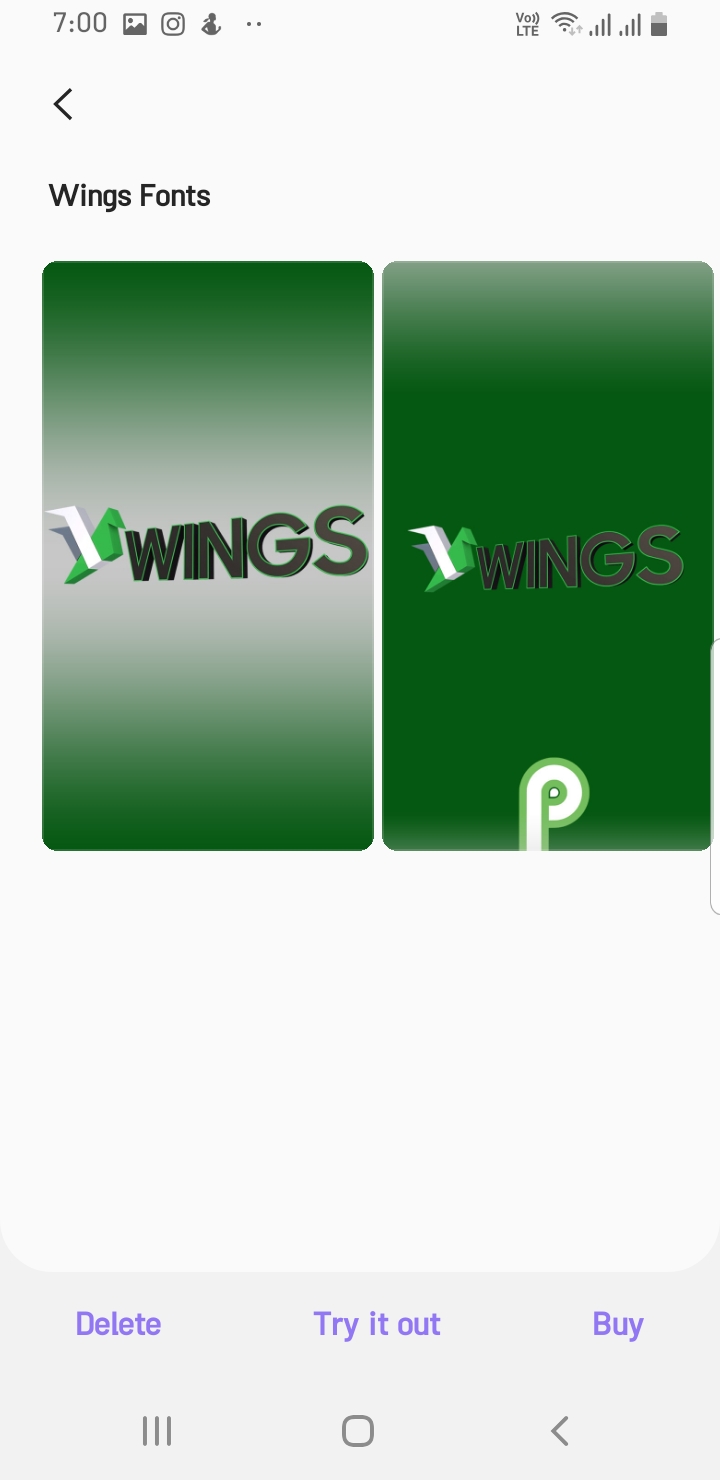
پس از اجرای تم گوشی را خاموش و روشن کنید. در این مرحله اگر به برنامه wing برگردید میبینید که نوار بالایی برنامه که در مرحله قبل به رنگ نارنجی بود به رنگ سبز و با عنوان theme installed تغییر یافته است.
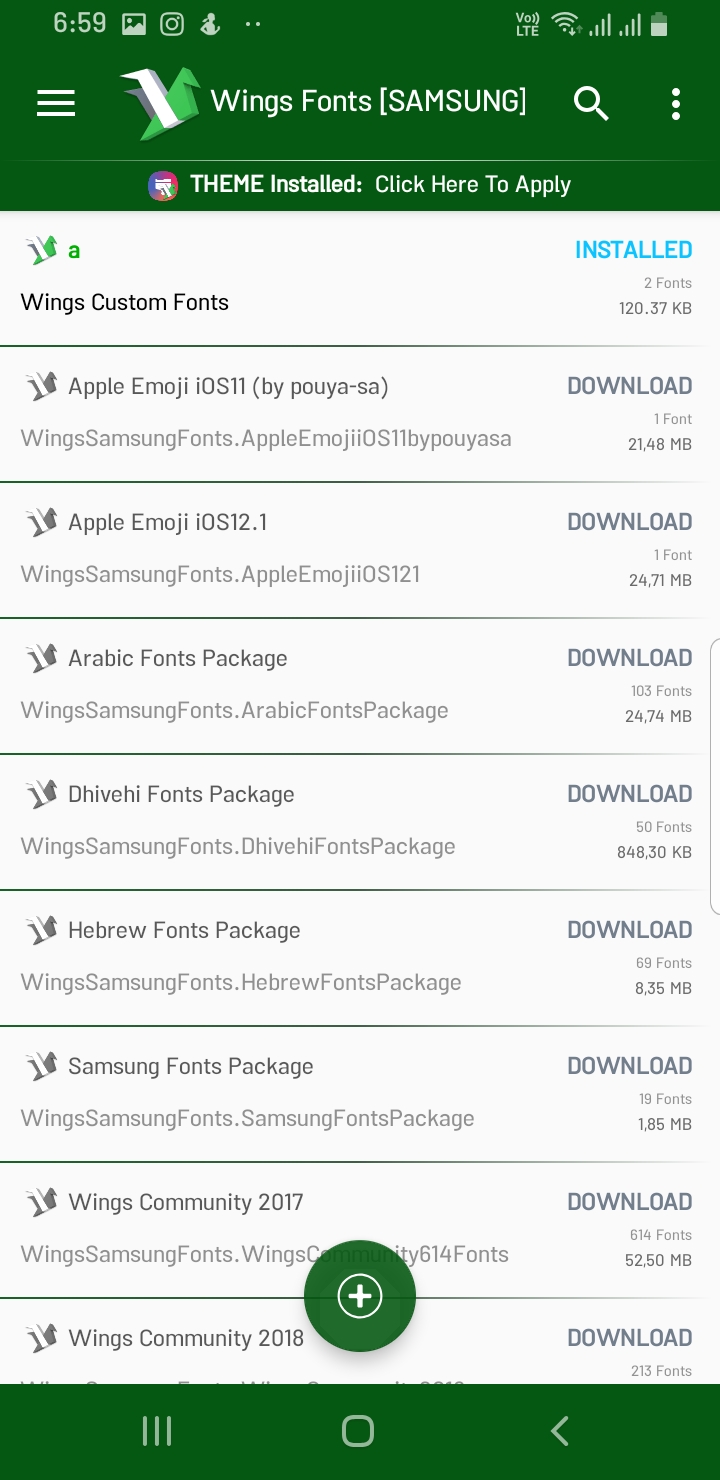
مرحله ششم: فعال کردن فونت و تغییر فونت دلخواه
وارد تنظیمات گوشی شده و گزینه Display(نمایش) را انتخاب کنید.
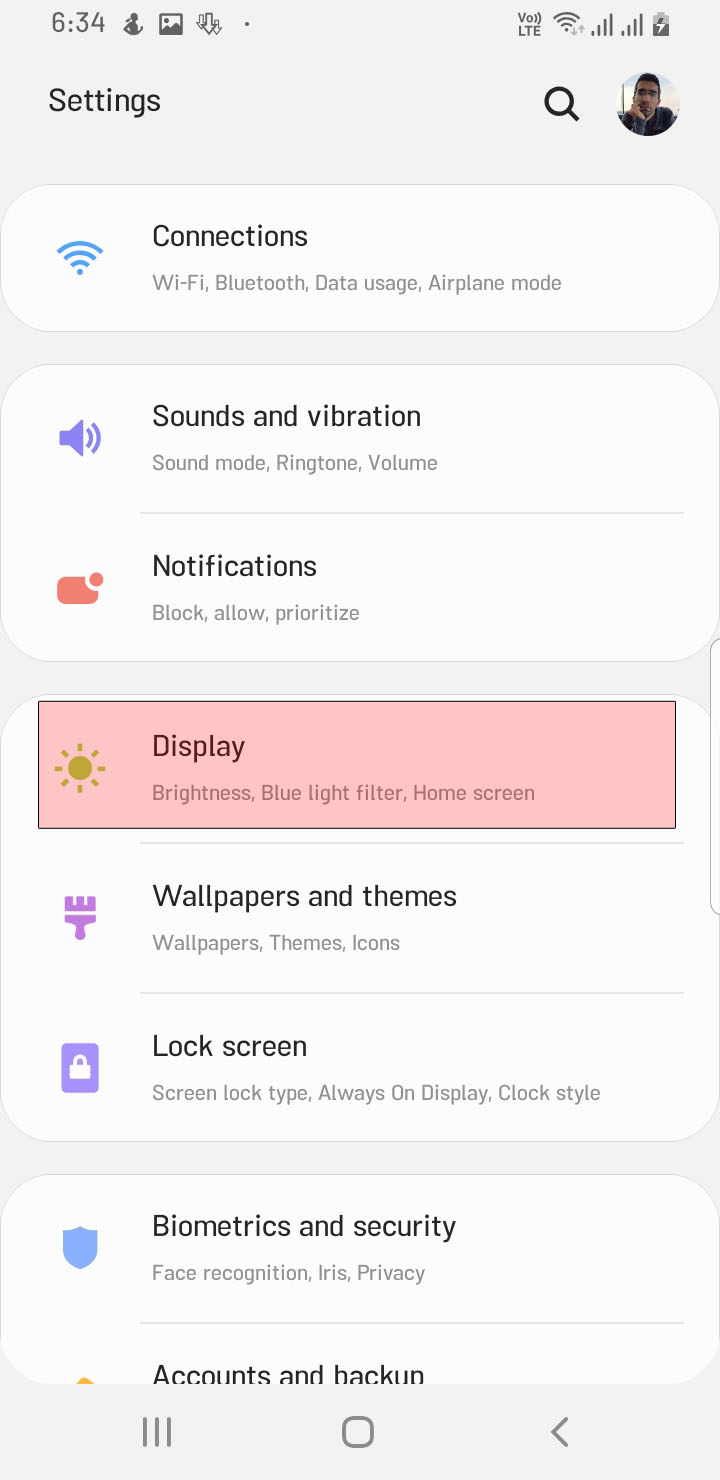
در این صورت صفحه زیر به شما نمایش داده میشود.
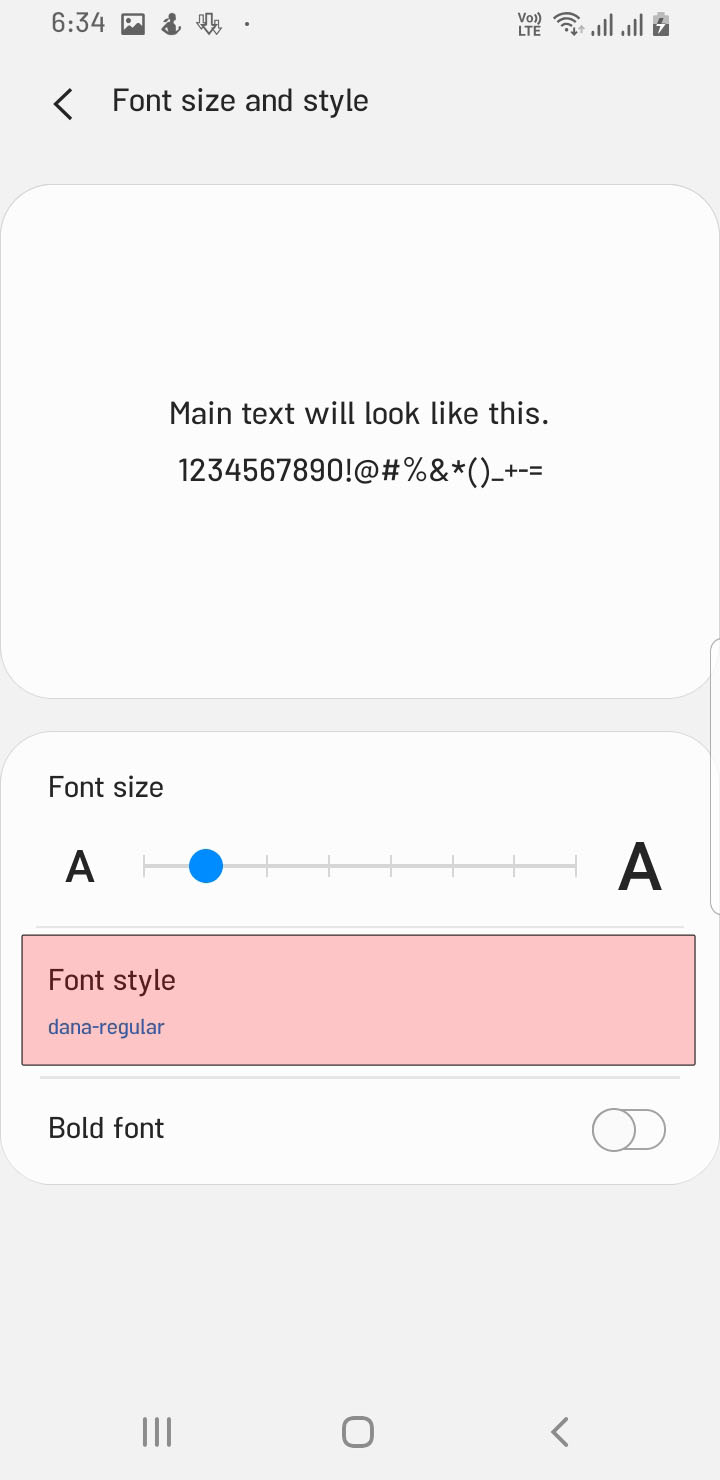
لازم است تا توضیحاتی را راجع به این بخش پیش از اینکه فونت دلخواه خود را انتخاب کنید بدهیم.
برنامه wings درواقع کاری که میکنه این هست که میاد و یک تم روی گوشی شما ایجاد میکنه. این تم شامل آیکون دلخواه و رنگبندی دیگه مثل سایر تمها نیست، بلکه صرفا تنظیمات مورد نیاز فونت در اون قرار داره و سایر موارد به صورت پیشفرض از تم اصلی گوشی استفاده میشه. پس هر زمان که نیاز به تغییر فونت داشته باشید میتونید وارد این بخش شده و فونت دلخواه خودتون رو طبق مراحل بعدی از این بخش انتخاب کنید.
برای تغییر فونت روی Font Style کلیک کنید. در این صورت صفحه زیر نمایش داده شده و لیستی از فونتهای موجود در گوشی(شامل فونتهای قبلی و فونت ایجاد شده توسط برنامه wing) در اینجا به شما نمایش داد خواهد شد.
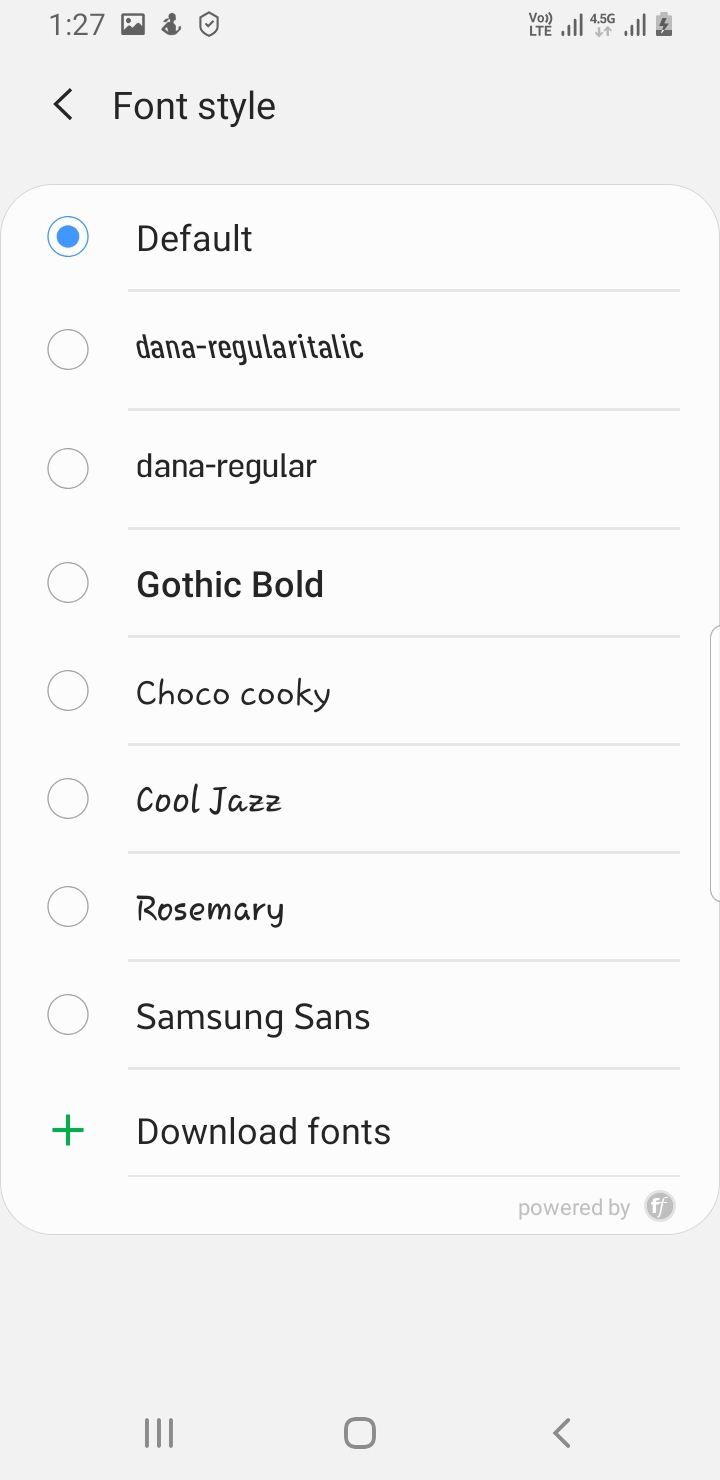
در نهایت با انتخاب هر فونت، فونت مورد نظر روی گوشی فعال شده و میتوانید از آن استفاده کنید.







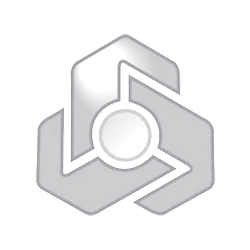
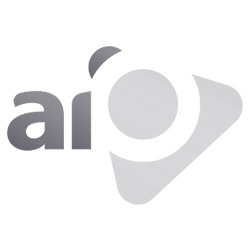
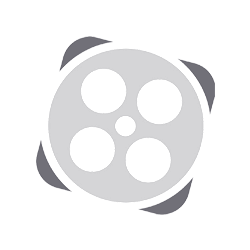
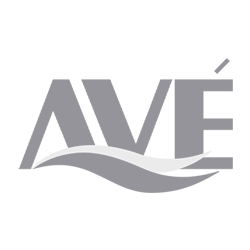
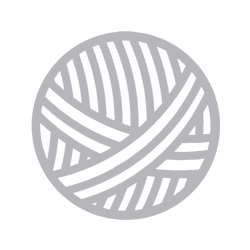

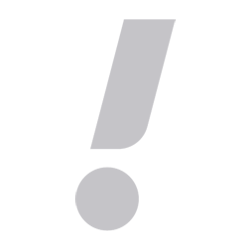

دیدگاهها
برنامه روی لپتاپ نصب نمیشه
برنامه یواسبی دیباگر usb debuger نصب کنید:
آموزش نصب فونت در اندروید 9 (ویدئو تغییر فونت گوشی موبایل با اپ وینگز)
سلام لطفا به من هم بگید چرا گوشیم شناسایی نمیشه. از طرق دایرکت اینستا پرسیدم گفتن اینجا بپرسم. ویندوزم 10 هست.
usb debugger windows را بر اساس مدل گوشی تون روی ویندوز نصب کنید.
آموزش نصب فونت در اندروید 9 (ویدئو تغییر فونت گوشی موبایل با اپ وینگز)
سلام بعد اجرای هردو برنامه گوشی رو نسخه ویندوز شناسایی نمیکنه?
usb debugger windows را بر اساس مدل گوشی تون روی ویندوز نصب کنید.
آموزش نصب فونت در اندروید 9 (ویدئو تغییر فونت گوشی موبایل با اپ وینگز)
برنامهwings رو باید با گوشی دانلود کرد؟ من میزنم دانلود نمیشه خطا میده